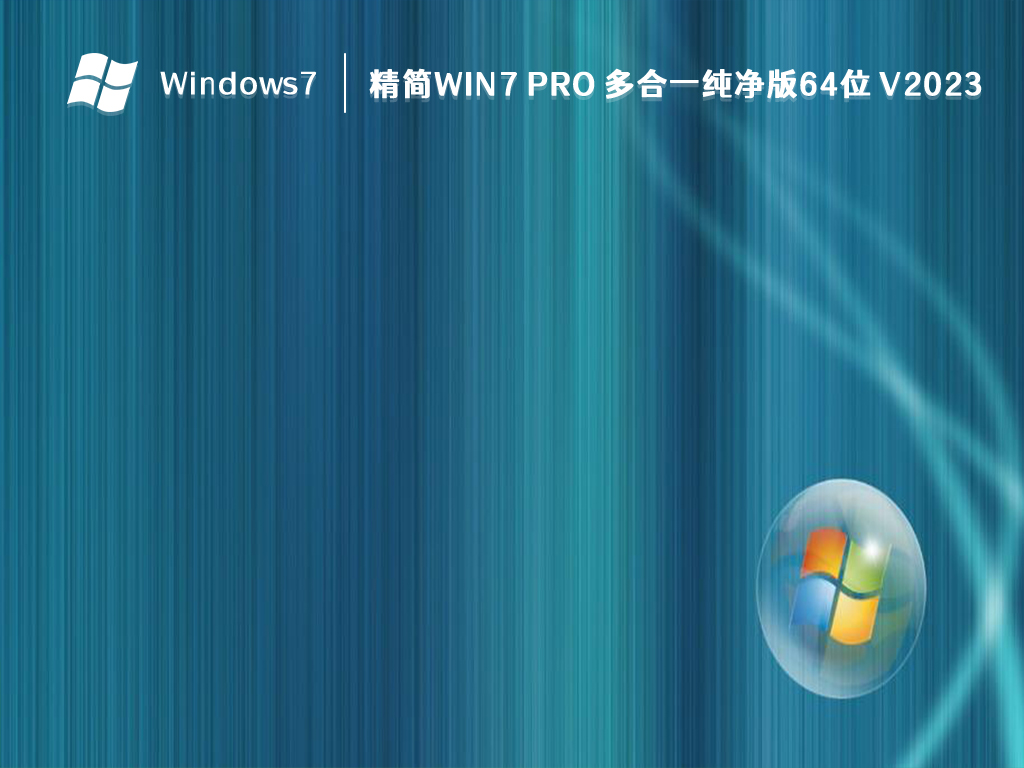win7系统怎么使用修复功能?win7系统修复功能使用方法
更新日期:2023-09-01 22:03:07
来源:投稿
手机扫码继续观看

我们的win7系统中自带了一个修复功能,当我们的电脑上出现了问题,不想重装或者是重置系统的时候,就可以使用这个功能来修复故障,但是很多人都不知道此功能的使用方法,那么今日的win7教程小编就来和大伙分享详细的操作步骤,希望今日的内容能够给各位带来帮助。
![]()
联想原版 win7 64位 纯净版镜像ISO V2023 [电脑系统]
大小:5.03 GB 类别:其他版本 立即下载
win7系统修复功能使用方法
1、连续按F8进入高级启动选项,选择“修复计算机”。
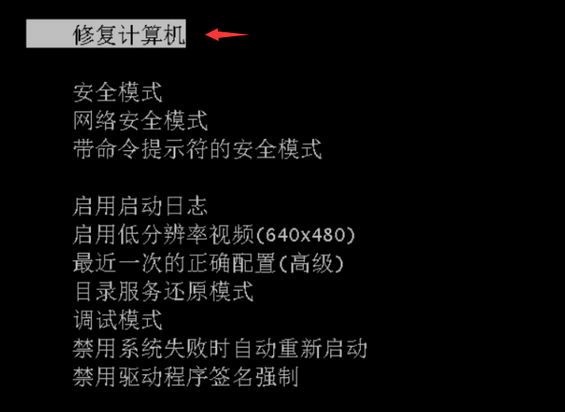
2、在弹出的操作界面中单击“下一步”。
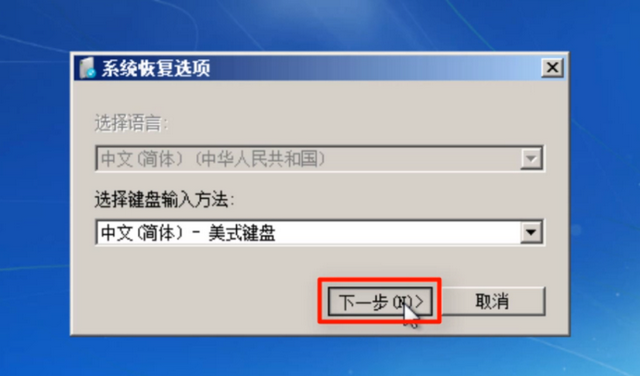
3、然后找到“系统还原”选项,单击,根据提示选择“下一步”。
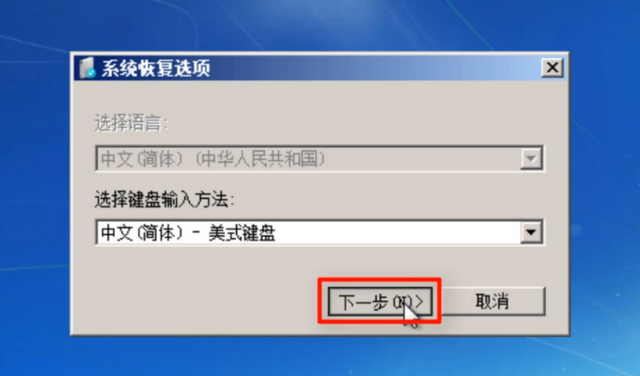
4、选择要还原系统的“自动还原点”,然后选择“下一步”。
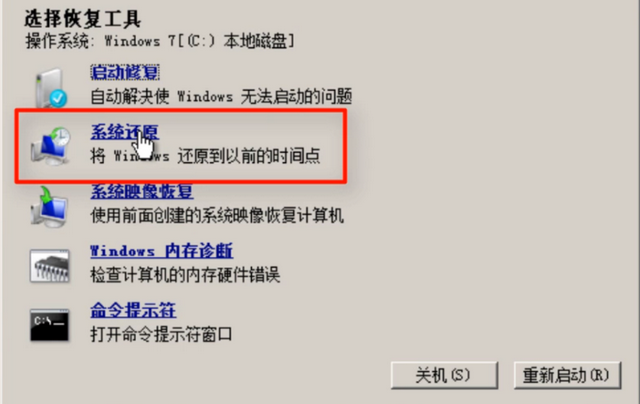
5、点击“完成”,然后在对话框中选择“是”。

6、耐心等待,最后点击“重启”。
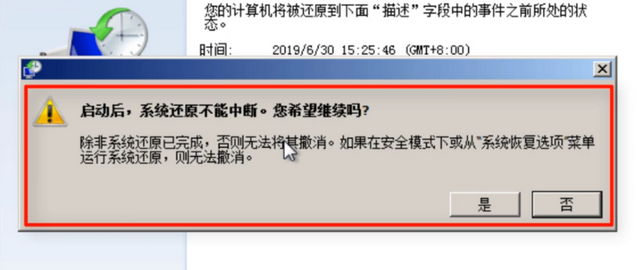
7、如果没有合适的自动还原点或者一直没有成功修复,可以重装win7系统。【点击重装】
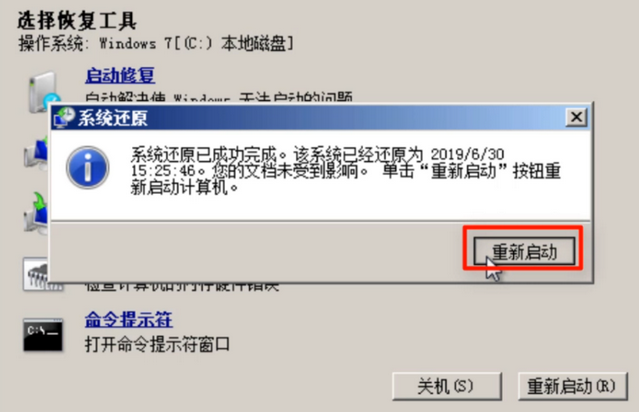
该文章是否有帮助到您?
常见问题
- monterey12.1正式版无法检测更新详情0次
- zui13更新计划详细介绍0次
- 优麒麟u盘安装详细教程0次
- 优麒麟和银河麒麟区别详细介绍0次
- monterey屏幕镜像使用教程0次
- monterey关闭sip教程0次
- 优麒麟操作系统详细评测0次
- monterey支持多设备互动吗详情0次
- 优麒麟中文设置教程0次
- monterey和bigsur区别详细介绍0次
系统下载排行
周
月
其他人正在下载
更多
安卓下载
更多
手机上观看
![]() 扫码手机上观看
扫码手机上观看
下一个:
U盘重装视频